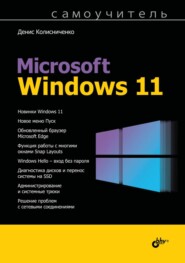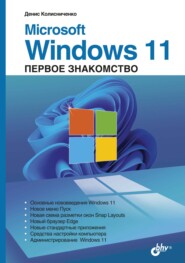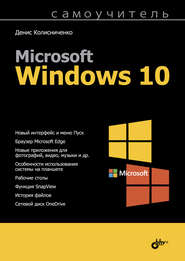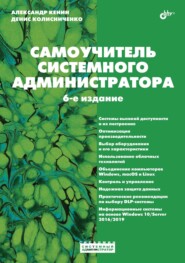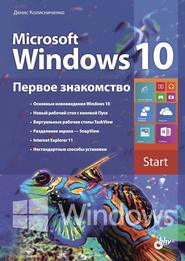По всем вопросам обращайтесь на: info@litportal.ru
(©) 2003-2024.
✖
Очень хороший самоучитель пользователя компьютером. Как самому устранить 90% неисправностей в компьютере и увеличить его возможности
Настройки чтения
Размер шрифта
Высота строк
Поля
Порядок загрузки устройств задается или с помощью подменю Boot Sequence (на рис. 3.9 данное меню называется Boot Seq & Floppy Setup), или с помощью опции Boot Sequence, или с помощью опций First Boot Device (первое загрузочное устройство), Second Boot Device (второе загрузочное устройство), Third Boot Device (третье загрузочное устройство).
В нашем случае опции First Boot Device, Second Boot Device и Third Boot Device спрятаны в подменю Boot Seq & Floppy Setup (рис. 3.11).
Рис. 3.11. Подменю Boot Seq & Floppy Setup
Обратите внимание на рис. 3.11. Первым загрузочным устройством является Floppy, то есть дисковод для гибких дисков, вторым – жесткий диск (Hard Disk), а третьим – привод LS120. Нас такой порядок загрузки не устраивает, поэтому в качестве первого загрузочного устройства выбираем Hard Disk: нужно с помощью стрелок выбрать опцию First Boot Device и нажать Enter, а затем с помощью стрелок выбрать Hard Disk.
А если установлено несколько жестких дисков, как компьютер поймет, с какого нужно загружаться? В некоторых случаях выбрать нужный диск можно прямо в опции First Boot Device: при нажатии Enter вы увидите различные варианты загрузки, а вместо значения Hard Disk будут приведены наименования (обычно фирмы-производители и/или серийные номера) жестких дисков. Вам нужно будет выбрать один из них.
Но в некоторых «особо сложных» случаях (как, например, в нашем) есть меню Hard Disk Boot Pri– ority, позволяющее установить загрузочный приоритет жестких дисков. В этом меню как раз и будут приведены наименования жестких дисков или же просто будет указан их тип подключения к компьютеру (см. следующую главу):
? Pri Master – первичный мастер – жесткий диск, подключенный к первому IDE-контроллеру как главное устройство (о способах подключения жестких дисков мы поговорим в следующей главе);
? Pri Slave – первичный подчиненный – жесткий диск, подключенный к первому IDE-контроллеру, как подчиненное устройство;
? Sec Master – вторичный мастер – жесткий диск, подключенный ко второму IDE-контроллеру как главное устройство;
? Sec Slave – вторичный подчиненный – жесткий диск, подключенный ко второму IDE-контроллеру как подчиненное устройство;
? SATA 0 – первый SATA-диск – первый жесткий диск, подключенный к SATA-контроллеру;
? SATA 1 – второй SATA-диск – второй жесткий диск, подключенный к SATA-контроллеру.
Обратите еще раз внимание на рис. 3.11. Опция Boot Up Floppy Seek по умолчанию включена. Это означает, что система при загрузке будет производить поиск дисковода для дискет. А побочные эффекты данного мероприятия следующие:
? тратится драгоценное время на определение, а есть ли в системе дисковод для дискет;
? если дисковод есть, то он издает неприятное жужжание, постоянно напоминая о своем наличии.
Даже если у вас есть дисковод для дискет (у меня его уже года три-четыре как нет), выключите данную опцию (значение Disabled, что означает «выключено»). Никаких проблем с дисководом не будет, зато сэкономите полсекунды при запуске системы, и дисковод не будет раздражать своим жужжанием при запуске. А если у вас вообще нет дисковода, то вам тем более нужно выключить эту опцию.
Остальные опции меню Advanced BIOS Features представлены в табл. 3.6.
Таблица 3.6. Некоторые опции меню Advanced BIOS Features
Меню Integrated Peripherals.
Установка второй видеокарты
Меню Integrated Peripherals позволяет установить параметры встроенных в материнскую плату устройств: видеокарты (если она встроена), звуковой платы, сетевой карты и др. (рис. 3.12).
Рис. 3.12. Меню Integrated Peripherals
Изменять параметры этого меню вам понадобится лишь в одном случае: если вам нужно отключить встроенное устройство. Зачем это нужно? Например, у вас материнская плата со встроенным видео. Вы ее купили, желая сэкономить деньги. Ничего плохого в этом нет. Например, есть неплохие материнские платы на чипсет Force 7100 – если не считать, что видеокарта потребляет оперативную память компьютера, а не свою собственную, она во всем другом полностью аналогична видеокарте nVidia 7100. А материнские платы на чипсете AMD 690G часто содержат «на борту» видеокарты от ATI, которые работают быстрее, чем внешние видеокарты nVidia 6100. Так что смысл во встроенной видеокарте все же есть. Однако рано или поздно возможностей встроенной видеокарты вам покажется мало. Аппетит, как говорится, приходит во время еды, и вам захочется иметь высокопроизводительную видеокарту.
Для установки второй видеокарты (первая – встроенная) нужно выполнить следующие действия:
? выключить компьютер и установить вторую видеокарту в слот PCI-Ex или в слот AGP (на старых компьютерах). Не беспокойтесь: в другой слот она не установится;
? включить компьютер и зайти в меню Integrated Peripherals программы SETUP;
? в качестве значения параметра Init Display First установить PCIEx (или AGP – на старых компьютерах). Посмотрите на рис. 3.12. Параметру Init Display First присвоено значение PCIEx. Это означает, что будет использоваться внешняя видеокарта, установленная в слот PCIEx на материнской плате (рис. 3.13);
? нажать F10 для сохранения настроек и выключить компьютер;
? подключить кабель монитора ко второй видеокарте и включить питание компьютера.
Рис. 3.13. Слоты материнской платы
На рис. 3.13 изображены различные слоты расширения, пригодные для установки разных устройств (плат расширения). Понятно, что тип платы расширения должен совпадать с типом слота, иначе установить плату в слот не получится. На современных компьютерах можно встретить слоты PCI, PCI Express (PCIEx) 16x.
Аналогично можно установить другую звуковую карту. Для этого нужно зайти в подменю South OnChip PCI и отключить опцию (значение Disabled) Onboard Soundcard (она может называться немного иначе, например HD Audio или просто Onboard Audio, – по названию можно понять, для чего используется та или иная опция).
В подменю SuperIO Device вы можете найти некоторые довольно полезные опции (табл. 3.7).
Таблица 3.7. Некоторые полезные опции меню Integrated Peripherals, SuperIO Device
В меню Integrated Peripherals советую обратить внимание на следующие опции:
? USB Mouse Support – поддержка USB-мыши;
? Onchip USB KBC Controller – поддержка USB– клавиатур (данная опция должна быть включена, и если вы хотите использовать USB-клавиатуру не нужно эту опцию выключать);
Рис. 3.14. Опция Hot Key Pover On
? PWRON After PWR-Fail – если данная опция включена, то питание компьютера будет включено автоматически после того, как возобновится электропитание. Выключили свет – понятно, что компьютер работать не сможет. После того как электричество включится, компьютер тоже автоматически включится. Довольно удобно в некоторых случаях.
Меню Power Management
Параметры управления питанием находятся в меню Power Management (рис. 3.15). Все они описаны в табл. 3.8.
Рис. 3.15. Меню Power Management
Таблица 3.8. Параметры меню Power Management
Меню PC Health
Меню PC Health обычно сугубо информационное (рис. 3. 16). В нем можно получить информацию о температуре процессора, его напряжении, скорости работы вентиляторов. Однако вы можете изменить три параметра:
? Shutdown Temperature – температура завершения работы: если процессор достигнет заданной температуры, система будет автоматически выключена. Если вы заботитесь о здоровье своего процессора, ему не следует нагреваться больше 70 градусов (по Цельсию);
? Show H/W Monitor in POST – показывать информацию о «здоровье» процессора в POST– сообщениях. Включите/выключите данную опцию по своему усмотрению;
? CPU FAN Control by – контроль вентилятора процессора. Обычно нужно выбрать значение Always ON, оно означает, что вентилятор будет всегда включен. А вот если выбрать опцию Smart (не рекомендуется летом), то вентилятор будет включаться только тогда, когда температура процессора немного повысится. Данная опция не рекомендуется (хотя и позволяет понизить уровень шума от вентилятора), поскольку летом вентилятор может не справляться с поставленной задачей и процессор будет перегреваться (или, если включена опция Shutdown Temperature, часто будет происходить выключение компьютера).
Рис. 3.16. Меню PC Health
На этом мы завершаем обзор опций BIOS и переходим к следующей главе, в которой научимся бороться с неисправностями компьютера своими силами.